User Roles ใน WordPress นั้น คือการกำหนดลักษณะการใช้งานของ User นั้นๆ หรือกำหนดสิทธิในการจัดการข้อมูลต่างๆ ของเว็บที่เราทำด้วย WordPress โดยตัว WordPress เองจะมี User Roles ที่เป็นมาตรฐานมาให้แล้ว 5 ตัว โดยเรียงตามสิทธิมากที่สุด ไปหาสิทธิน้อยที่สุด คือ
- Administrator
- Editor
- Author
- Contributor
- Subscriber
ซึ่งโดยปรกติจากที่ได้ทำเว็บให้กับลูกค้าหลายๆเจ้า พบว่าเราจะใช้งานอยู่ 2 ตัวหลักๆ คือ Administrator และ Editor ส่วน Author, Contributor และ Subscriber ไม่ค่อยได้ใช้งานมันเท่าไหร่ โดยเราสามารถเข้าไปหาอ่านได้ว่า แต่ละตัวใช้กำหนดสิทธิการใช้งานของ User ไว้ยังไงได้ที่ https://codex.wordpress.org/Roles_and_Capabilities
User Roles : Administrator
สำหรับ Administrator แล้วถ้าเราเข้าไปดูตามเว็บด้านบนที่แปะไว้ จะพบว่ามี Super-Admin อีกอย่าง โดย Super-Admin มีขึ้นก็ต่อเมื่อเราใช้งานเป็น WordPress Multisite แต่ตอนนี้เราสนใจแค่ Administrator อย่างเดียวก็พอ ซึ่ง Administrator นั้นทำอะไรได้บ้าง อธิบายง่ายๆ ก็คือ ทำได้หมดทุกอย่าง ไม่ว่าจะเป็นเพิ่ม ลบ หรือแก้ไข Posts Pages, เปลี่ยน Theme, แก้ไขเมนู, จัดการ Plugins ฯลฯ ก็นั่นละ มันทำได้หมดทุกอย่างในเว็บเลย อ๋อ แล้วก็สามารถเพิ่ม ลบ แก้ไข User คนอื่นๆ ก็ได้เช่นกัน ดูจากเมนูหลังบ้านของ User ที่เป็น Administrator
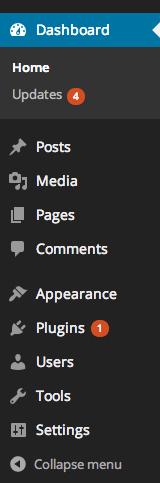
สรุปง่ายๆ คือ สิทธิทุกอย่างในเว็บเป็นของ Administrator
User Roles : Editor
สำหรับ Editor ที่มีสิทธิรองลงมาจาก Administrator นั้น ขอพูดถึงสิทธิที่หายไป จะง่ายกว่ามาอธิบายสิทธิที่มันสามารถทำได้ โดยสิทธิที่มันหายไปก็ได้แก่
- จัดการ Theme (เมนู Appearance จะหายไป)
- จัดการ Plugins (เมนู Plugins จะหายไป)
- จัดการ Users คนอื่น (เมนู Users จะถูกเปลี่ยนเป็น Profile เพื่อให้จัดการข้อมูลของตัวเองได้)
- จัดการ Settings หลักๆ ของเว็บ (เมนู Settings จะหายไป)
- Import, Export ข้อมูล (เมนูย่อยในเมนู Tools จะหายไป)
แต่หน้าที่ในการจัดการข้อมูลในเว็บยังอยู่ครบ เช่น การเพิ่ม ลบ แก้ไข Posts Pages, จัดการ Media, จัดการ Comments หรือเพิ่ม ลบ แก้ไข Category
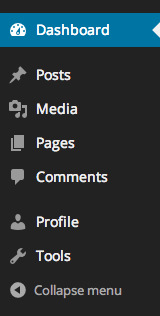
สรุปง่ายๆ คือ เป็น User Roles สำหรับจัดการข้อมูลต่างๆ ในเว็บ แต่ไม่ให้ยุ่งเกี่ยวกับการ Settings เว็บ
User Roles : Author
มาถึงตัวที่ 3 กับ Author โดย Author นั้นจะสิทธิที่หายไปจาก Editor คือ
- จัดการ Pages (เมนู Pages จะหายไป)
- จัดการ Posts ของ User อื่น (เข้าเมนู Posts ไปจะสามารถเห็น Posts ของ User อื่น แต่ไม่สามารถแก้ไขได้ แต่สามารถเพิ่ม ลบ Posts ของตัวเองได้)
- จัดการ Category, Tags (เมนูย่อย Categories และ Tags ในเมนู Posts จะหายไป)
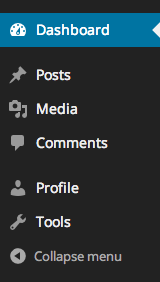
สรุปคือ Author จัดการได้แต่เรื่องของตัวเอง ไปยุ่งเรื่องของคนอื่นไม่ได้
User Roles : Contributor
สำหรับ Contributor ก็โดนตัดสิทธิให้น้อยไปกว่า Author อีก ซึ่งเจ้า Contributor เนี่ยมันเขียน Posts ใหม่ได้ แต่ไม่สามารถ Publish เองได้ ต้องรอให้ Editor เป็นคนมา Publish ให้ ดูง่ายๆ จากปุ่ม
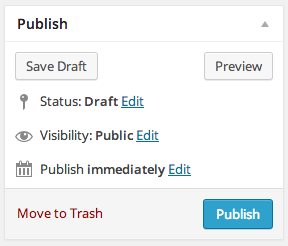
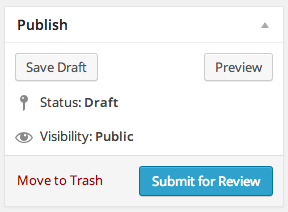
และถ้า Posts ที่ Contributor ถูก Editor กด Publish ไปแล้ว Contributor ก็ไม่สามารถมาจัดการอะไรได้อีก
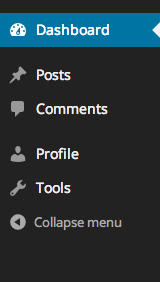
สรุปง่ายๆ คือ Contributor สร้างได้ ถ้ายังไม่มีใครมายุ่งก็ยังจัดการได้อยู่ แต่ถ้า Editor มาแกก็ดูได้อย่างเดียวแล้ว
User Roles : Subscriber
สำหรับ Subscriber เนี่ย เป็นตัวที่สามารถพูดสิทธิของมันได้ง่ายมากครับ คือ จัดการได้แค่ข้อมูลตัวเอง หรือ Profile ตัวเองเท่านั้น อย่างอื่นไม่มีดูจากเมนูจะเข้าใจได้เลยครับ
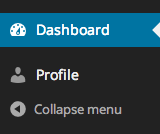
สรุปง่ายๆ คือ ยังต้องให้สรุปอีกเหรอ ก็บอกไปข้างบนแล้ว
![[WordPress] User Roles การกำหนดสิทธิใน WordPress](https://rabbitinblack.com/wp-content/uploads/2014/06/user_roles.jpg)
![[WordPress] WordPress 3.8 Parker มาแล้ว](https://rabbitinblack.com/wp-content/uploads/2013/12/colors.png)
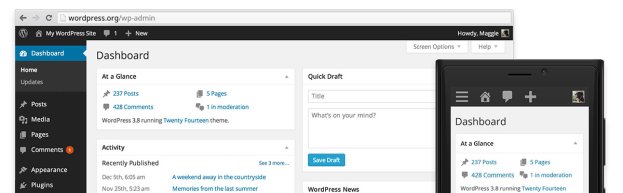
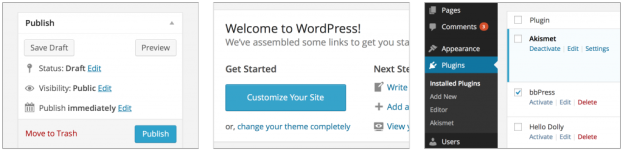
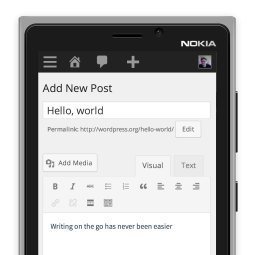
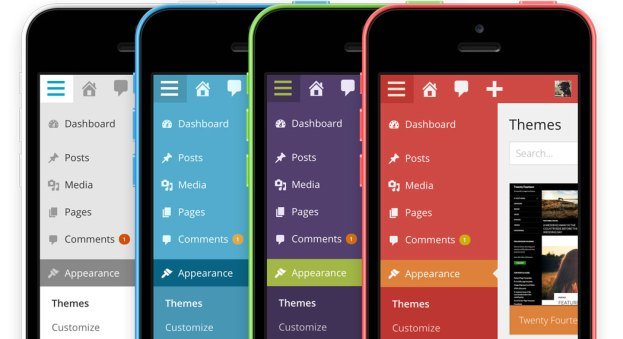




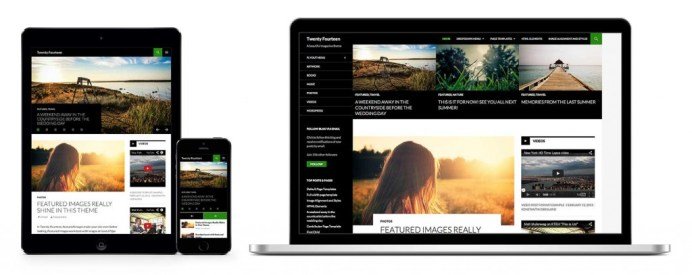

![[WordPress] สร้าง Custom Page Template](https://rabbitinblack.com/wp-content/uploads/2012/08/customtemplate.png)
![[WordPress] สร้าง Custom Page Template - 1 [WordPress] สร้าง Custom Page Template](https://rabbitinblack.com/wp-content/uploads/2012/08/custom1.jpg)
![[WordPress] สร้าง Custom Page Template 2 [WordPress] สร้าง Custom Page Template](https://rabbitinblack.com/wp-content/uploads/2012/08/custom2.jpg)
![[WordPress] เบื้องต้นกับการคิวรี่ข้อมูลจาก database โดยตรง](https://rabbitinblack.com/wp-content/uploads/2012/08/query.png)
![[WordPress] เบื้องต้นกับการคิวรี่ข้อมูลจาก database โดยตรง [WordPress] เบื้องต้นกับการคิวรี่ข้อมูลจาก database โดยตรง](https://rabbitinblack.com/wp-content/uploads/2012/08/Screen-Shot-2555-08-29-at-9.28.36-AM.png)
![[WordPress] ลองสร้าง shortcode แบบง่าย ๆ เพื่อสะดวกเวลาใช้งาน](https://rabbitinblack.com/wp-content/uploads/2012/08/shortcode.png)